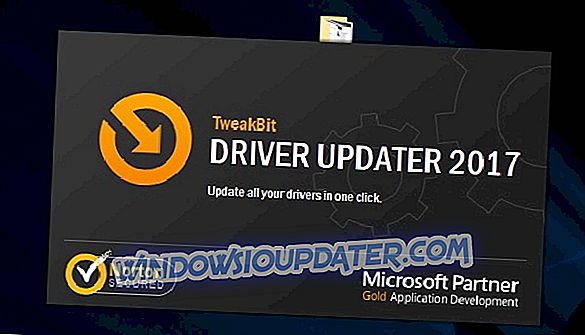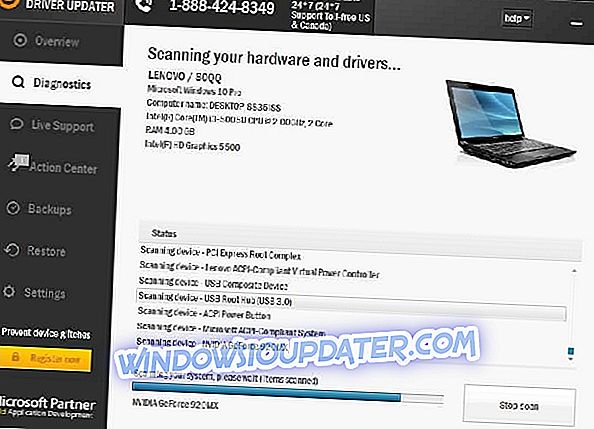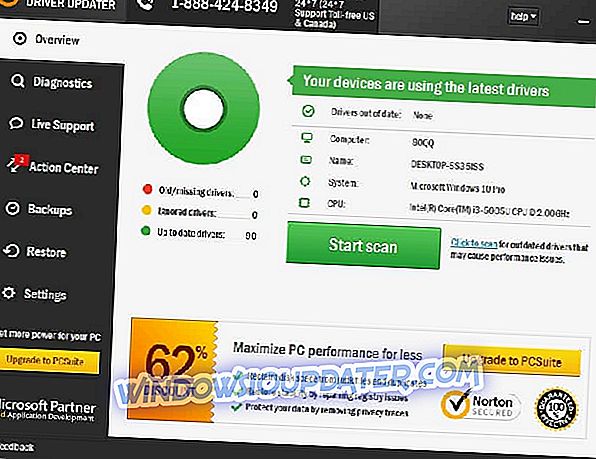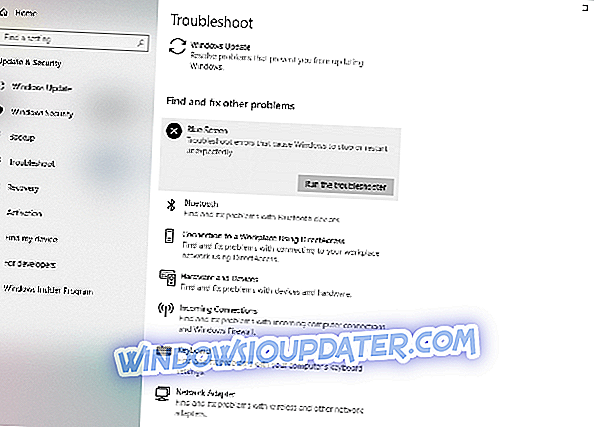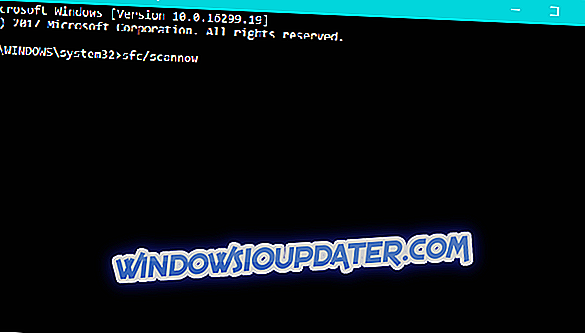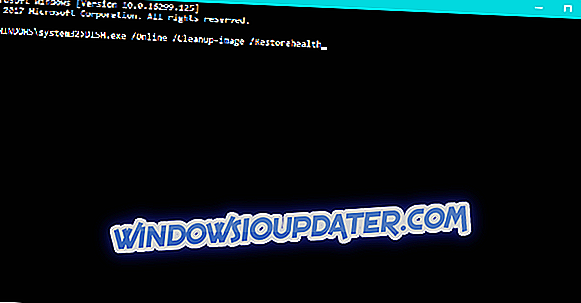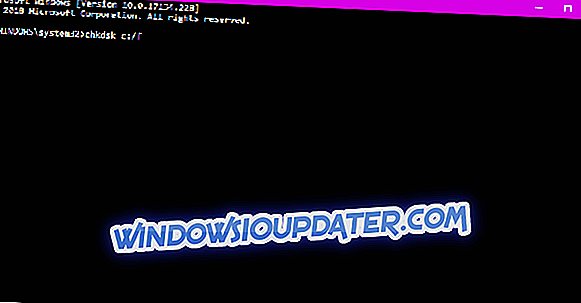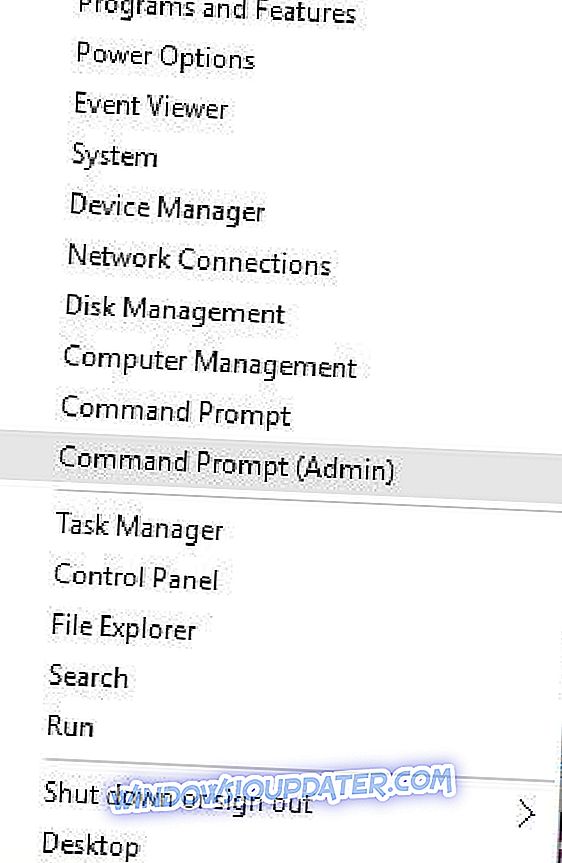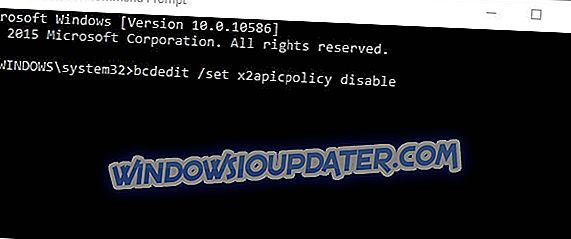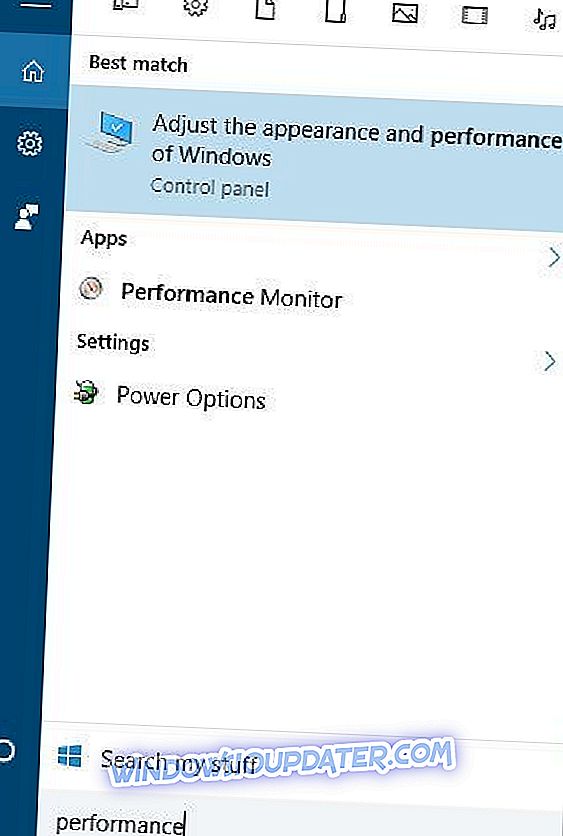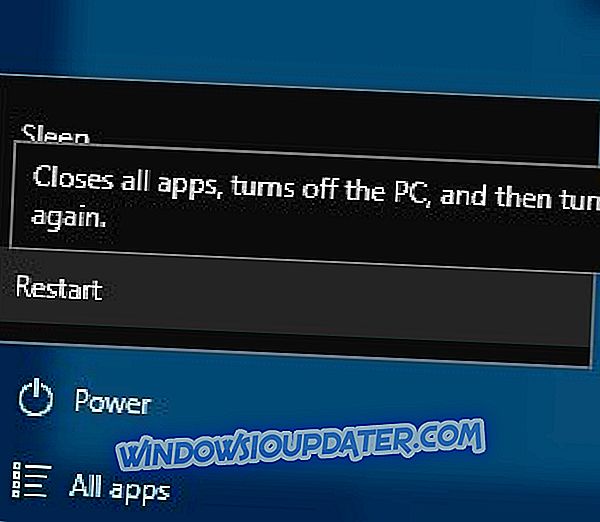Плави екран грешака смрти, као што је НМИ ХАРДВАРЕ ФАИЛУРЕ, може изазвати многе проблеме на Виндовс 10. Ове врсте грешака ће често поново покретати рачунар како би се спријечило оштећење, па је од кључног значаја знати како поправити ове врсте грешака.
Како поправити НМИ ХАРДВАРЕ ФАИЛУРЕ БСоД грешка
Преглед садржаја:
- Уверите се да су Виндовс 10 и сви управљачки програми ажурирани
- Покрените БООД Троублесхоотер
- Покрените СФЦ скенирање
- Покрени ДИСМ
- Проверите хард диск
- Деинсталирајте проблематични софтвер и антивирус
- Користите бцдедит команду
- Онемогући рано покретање заштите од злонамерног софтвера
- Проверите неисправан хардвер
Фик - НМИ ХАРДВАРЕ ФАИЛУРЕ грешка у оперативном систему Виндовс 10
Решење 1 - Проверите да ли су Виндовс 10 и сви управљачки програми ажурирани
Погрешке БСоД-а често су узроковане одређеним проблемима са хардвером или софтвером, а ако желите да ваш систем Виндовс 10 остане без грешака, препоручује се да редовно ажурирате Виндовс 10. Користећи Виндовс Упдате можете преузети најновије безбедносне закрпе заједно са неким новим функцијама, али најважније је да ћете преузети многе исправке грешака које побољшавају стабилност система. Ове исправке грешака често решавају проблеме са одређеним хардвером или софтвером, стога, ако желите да спречите БСоД грешке као што је НМИ ХАРДВАРЕ ФАИЛУРЕ, обавезно ажурирајте Виндовс 10.
Поред преузимања ажурирања за Виндовс, важно је да ажурирате своје управљачке програме. Управљачки програми дозвољавају Виндовс 10 да препозна и користи ваш хардвер, а ако је одређени управљачки програм застарио или не подржава Виндовс 10 који може узроковати појаву грешака у плавом екрану смрти. Да бисте поправили ове врсте грешака, кључно је да ажурирате своје управљачке програме, а да то урадите потребно је да посетите веб локацију произвођача хардвера и преузмете потребне управљачке програме за ваш уређај. Да бисте у потпуности исправили грешке у Блуе Сцреен оф Деатх, обавезно ажурирајте што више управљачких програма.
Аутоматски ажурирајте управљачке програме
Потрага за возачима може бити дуготрајна. Дакле, саветујемо вам да користите алатку која ће то учинити за вас аутоматски. Употреба аутоматског ажурирања драјвера ће вас сигурно спасити од муке у потрази за управљачким програмима ручно, и увек ће ваш систем бити у току са најновијим управљачким програмима.
Твеакбитов Дривер Упдатер (одобрен од стране Мицрософта и Нортон Антивируса) ће вам помоћи да аутоматски ажурирате управљачке програме и спречите оштећење рачунара узроковано инсталирањем погрешних верзија драјвера. Након неколико тестова, наш тим је закључио да је ово најбоље аутоматизовано решење.
Ево кратког водича о томе како га користити:
- Преузмите и инсталирајте ТвеакБит Дривер Упдатер
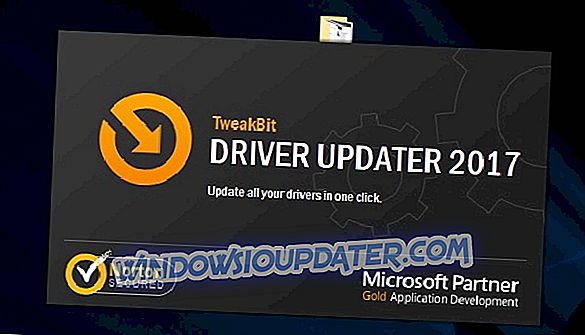
- Једном инсталиран, програм ће аутоматски почети скенирати ваш ПЦ за застарјеле управљачке програме. Дривер Упдатер ће провјерити ваше инсталиране верзије управљачких програма против своје цлоуд базе података најновијих верзија и препоручити одговарајуће надоградње. Све што треба да урадите је да сачекате да се скенирање заврши.
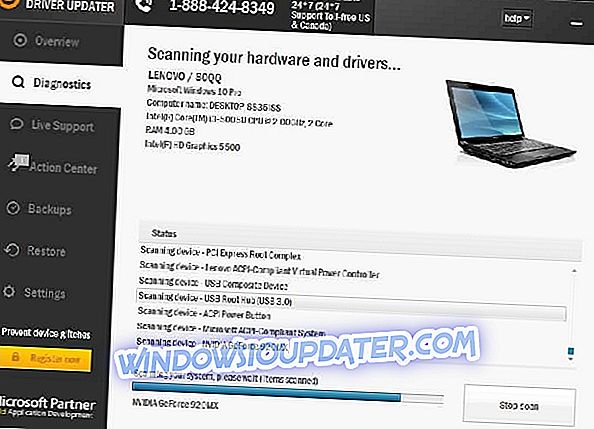
- По завршетку скенирања, добићете извештај о свим управљачким програмима који су пронађени на рачунару. Прегледајте листу и погледајте да ли желите да ажурирате сваки управљачки програм појединачно или све одједном. Да бисте ажурирали један управљачки програм истовремено, кликните везу "Ажурирај управљачки програм" поред назива управљачког програма. Или једноставно кликните на дугме 'Ажурирај све' на дну да бисте аутоматски инсталирали све препоручене исправке.
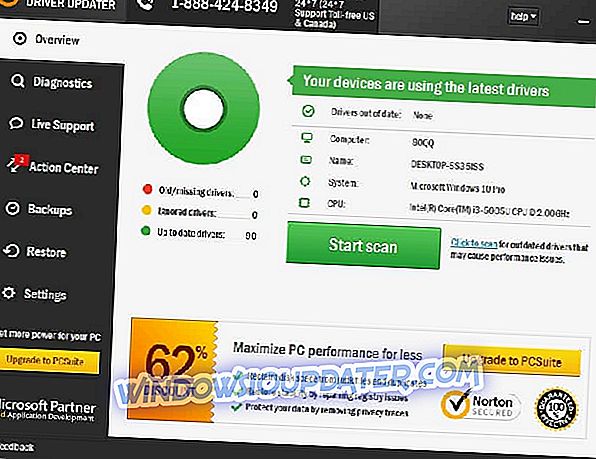
Напомена: Неки управљачки програми морају бити инсталирани у више корака, тако да ћете морати неколико пута притиснути типку 'Упдате' док се све компоненте не инсталирају.
Решење 2 - Покрените БСОД Троублесхоотер
Следећи алат за решавање проблема који ћемо покушати је СФЦ скенирање. Ово је алатка командне линије која пролази кроз систем у потрази за потенцијалним проблемима. Наравно, ако је решавање ових проблема могуће, СФЦ скенирање ће то урадити аутоматски.
Ево како да покренете СФЦ скенирање у оперативном систему Виндовс 10:
- Отворите апликацију Поставке и идите на одељак Ажурирање и безбедност .
- Изаберите Троублесхоот из менија на левој страни.
- Изаберите БСОД у десном окну и изаберите ставку Покрени алат за решавање проблема .
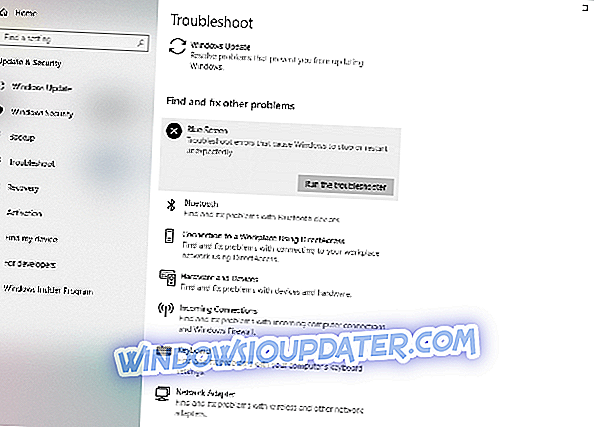
- Пратите упутства на екрану да бисте довршили решавање проблема.
Решење 3 - Покрените СФЦ скенирање
Ако „јединствени“ алат за решавање проблема није успео да реши проблем, покренут ћемо СФЦ скенирање. Овај алат скенира ваш рачунар ради откривања потенцијалних проблема и доноси решење, ако је могуће. Дакле, може бити корисно и са грешком НМИ ХАРДВАРЕ ФАИЛУРЕ.
Ево како да покренете СФЦ скенирање у оперативном систему Виндовс 10:
- Кликните десним тастером миша на дугме Старт Мену и отворите Цомманд Промпт (Админ).
- Унесите следећу линију и притисните Ентер: сфц / сцаннов
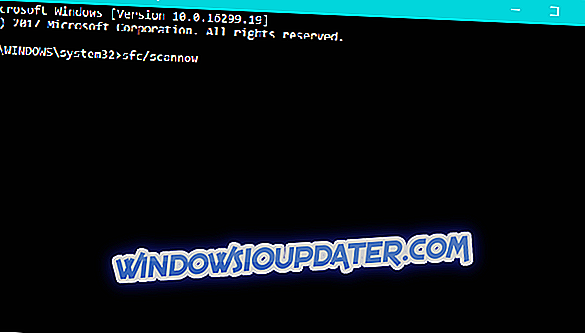
- Сачекајте док се процес не заврши (може потрајати неко време).
- Ако је решење пронађено, он ће аутоматски бити примењен.
- Затим затворите Цомманд Промпт и поново покрените рачунар.
Решење 4 - Покрените ДИСМ
И на крају, ако ниједан од претходних алата за решавање проблема није решио проблем, коначни покушај је ДИСМ. Уградња Сервисирање слика и управљање (ДИСМ) је алатка која поново учитава слику система, а могућа питања се могу ријешити успут. Дакле, покретање ове алатке може поправити грешку НМИ ХАРДВАРЕ ФАИЛУРЕ.
Проћи ћемо кроз стандард и процедуру која користи инсталацијски медиј испод:
- Стандардни начин
- Кликните десним тастером миша на Старт и отворите Цомманд Промпт (Админ).
- Налепите следећу команду и притисните Ентер:
- ДИСМ / Онлине / Чишћење слика / РестореХеалтх
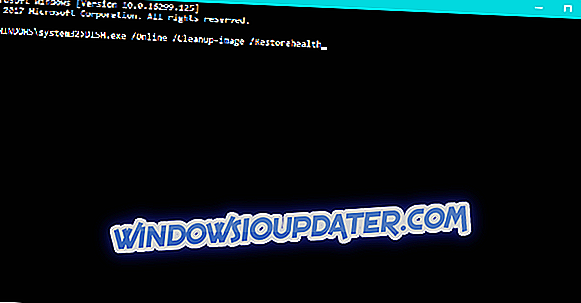
- ДИСМ / Онлине / Чишћење слика / РестореХеалтх
- Сачекајте док се скенирање не заврши.
- Поново покрените рачунар и покушајте поново да га ажурирате.
- Са инсталационим медијима за Виндовс
- Уметните Виндовс инсталацијски медиј.
- Кликните десним тастером миша на Старт мени и из менија изаберите Цомманд Промпт (Админ).
- У командној линији откуцајте следеће команде и притисните Ентер после сваке:
- дисм / онлине / цлеануп-имаге / сцанхеалтх
- дисм / онлине / цлеануп-имаге / обноваем
- Сада унесите следећу команду и притисните Ентер:
- ДИСМ / Онлине / Цлеануп-слика / РестореХеалтх /соурце:ВИМ:Кс:СоурцесИнсталл.вим:1 / ЛимитАццесс
- Побрините се да промијените Кс вриједност словом монтираног погона с инсталацијом сустава Виндовс 10. \ т
- Када се поступак заврши, поново покрените рачунар.
Решење 5 - Проверите чврсти диск
БСоД грешке могу бити узроковане оштећеним датотекама на вашем чврстом диску, а да би се поправио овај проблем препоручује се покретање цхкдск скенирања. Да бисте покренули цхкдск скенирање, морате урадити следеће:
- Уђите у напредни стартуп (поново покрените рачунар док држите тастер Схифт ).
- Изаберите Решавање проблема> Напредне опције .
- Изаберите Цомманд Промпт са листе опција.
- Када се појави командна линија, унесите следеће линије и притисните Ентер после сваког реда да бисте га покренули:
- боотрец.еке / ребуилдбцд
- боотрец.еке / фикмбр
- боотрец.еке / фикбоот
- Неки корисници такође предлажу да треба да покренете и додатне цхкдск команде. Да бисте извршили ове команде, морате знати слова погона за све партиције чврстог диска. У командној линији треба да унесете следеће (али запамтите да користите слова која одговарају вашим партицијама чврстог диска на рачунару):
- цхкдск / рц:
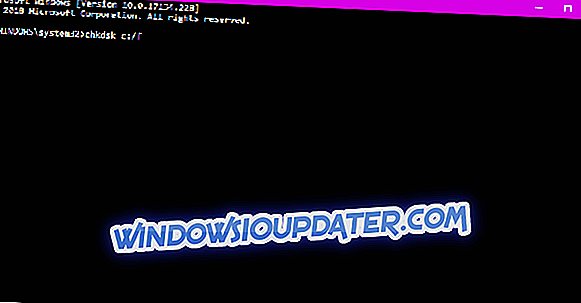
- ц хкдск / рд:
Ово је само наш пример, зато имајте на уму да морате да извршите цхкдск команду за сваку партицију чврстог диска коју имате.
- цхкдск / рц:
- Поново покрените рачунар и проверите да ли је проблем решен.
Решење 6 - Деинсталирајте проблематични софтвер и антивирус
Софтвер је често узрок оваквих грешака, посебно ако одређени софтвер није у потпуности компатибилан са вашим рачунаром. Програми као што су ВПН клијенти или чак антивирусни програми могу узроковати грешку НМИ ХАРДВАРЕ ФАИЛУРЕ, па свакако деинсталирајте било који проблематични софтвер. Важно је напоменути да недавно инсталирани софтвер може узроковати и ове врсте грешака, а ако сте инсталирали или ажурирали одређени софтвер прије него што се ова погрешка почела појављивати, обавезно је деинсталирајте.
Као што смо укратко споменули, антивирусни софтвер може бити чест узрок за ове врсте грешака, стога свакако деинсталирајте све антивирусне програме других произвођача који сте инсталирали. Многи антивирусни програми ће оставити одређене ставке у регистру и датотеке иза њих након што их уклоните, а ти фајлови могу и даље изазвати појаву БСоД грешака. Да бисте у потпуности уклонили антивирусни софтвер, препоручује се да за њега користите наменски алат за деинсталирање. Многе сигурносне компаније нуде ове алате за свој софтвер, тако да свакако преузмите један за свој антивирусни програм.
Решење 7 - Користите бцдедит команду
Неколико корисника је изјавило да имају проблема са Касперски антивирусом, а према њима, једини начин да се поправи грешка НМИ ХАРДВАРЕ ФАИЛУРЕ је употреба бцдедит наредбе. Да бисте то урадили, следите ове кораке:
- Притисните тастер Виндовс + Кс да бисте отворили Повер Усер Мену. Изаберите Цомманд Промпт (Админ) из менија.
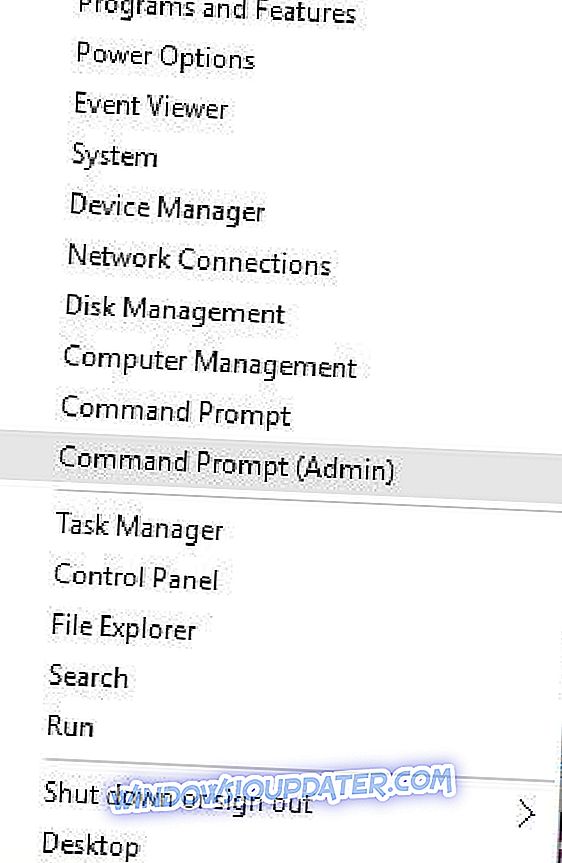
- Када се отвори командна линија, унесите бцдедит / сет к2апицполици дисабле и притисните Ентер да бисте је покренули.
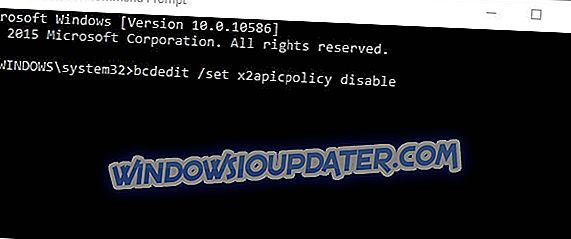
Ако због ове грешке не можете да уђете у Виндовс 10, можете да покренете командну линију на следећи начин:
- Поново покрените рачунар док се покреће. Поновите овај корак док не покренете Аутоматско поправљање.
- Изаберите Троублесхоот> Адванцед оптионс> Цомманд Промпт .
- Када се покрене командна линија, унесите бцдедит / сет к2апицполици дисабле и притисните Ентер .
- Затворите Цомманд Промпт и поново покрените рачунар.
Решење 8 - Онемогући рано покретање заштите од злонамерног софтвера
Мало је корисника који тврде да су исправили грешку НМИ ХАРДВАРЕ ФАИЛУРЕ тако што су онемогућили рану покретање анти-малваре заштите. Пре него што онемогућите рано покретање заштите од злонамерног софтвера, постоји неколико других подешавања која треба да промените.
Прво, морате укључити Без извршења заштите у БИОС-у. Да бисте то урадили, једноставно уђите у БИОС, пронађите поставку и укључите је. Пошто постоји много различитих верзија БИОС-а, обавезно проверите приручник за матичну плочу да бисте видели како да уђете у БИОС и омогућите заштиту без извршавања.
Након тога морате укључити ДЕП само за важне Виндовс програме и услуге. Да бисте то урадили, следите ове кораке:
- Притисните тастер Виндовс + С и унесите перформансе. Изаберите А подешавање изгледа и перформанси оперативног система Виндовс .
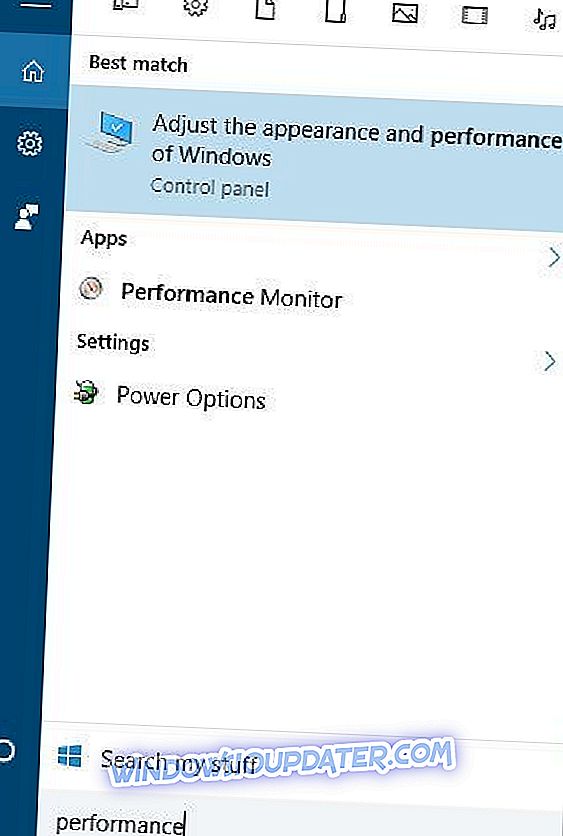
- Идите на картицу Спречавање извршења података и изаберите Укључи ДЕП само за важне Виндовс програме и услуге .
- Кликните на Аппли и ОК да бисте сачували промене.
На крају, потребно је да онемогућите рано покретање анти-малваре заштите. Да бисте то урадили, следите ове кораке:
- Поново покрените рачунар неколико пута док не уђете у аутоматски начин поправке. Алтернативно, можете само да притиснете и држите тастер Схифт и кликнете на дугме Рестарт .
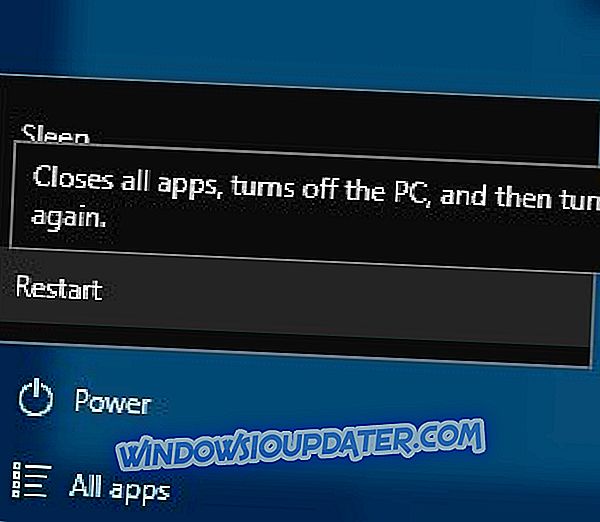
- Изаберите Троублесхоот> Адванцед оптионс> Стартуп Сеттингс и кликните на дугме Рестарт .
- Када се рачунар поново покрене, видећете листу опција. Изаберите Онемогући рану заштиту од малваре -а покретањем притиском на 8 или Ф8 на тастатури.
Решење 9 - Проверите да ли је хардвер неисправан
Погрешан хардвер често може изазвати БСоД грешке, али понекад се недавно инсталирани хардвер може појавити и као грешка у НМИ ХАРДВАРЕ ФАИЛУРЕ. Ако сте недавно инсталирали нови хардвер, обавезно га уклоните или замените и проверите да ли ваш рачунар ради добро без њега.
Ако проблем није недавно инсталиран хардвер, узрок је највјероватније неисправна компонента хардвера. Корисници су пријавили да неисправна звучна картица или напојна јединица могу проузроковати ове врсте грешака, стога провјерите ове компоненте. Поред тога, проверите и друге главне компоненте као што су РАМ, матична плоча, графичка картица и хард диск.
Ако и даље имате проблема са хардвером или једноставно желите да их избегнете у будућности, препоручујемо вам да преузмете овај алат (100% безбедан и тестиран од нас) да бисте поправили различите проблеме са рачунаром, као што је отказивање хардвера, али такође губитак датотека и малваре.
Погрешка НМИ ХАРДВАРЕ ФАИЛУРЕ може узроковати одређене проблеме на Виндовс 10, али се лако може поправити помоћу једног од наших рјешења.
Напомена уредника: Ова порука је првобитно објављена у августу 2015. године и од тада је потпуно обновљена и ажурирана због свежине, тачности и свеобухватности.
ОПШИРНИЈЕ:
- Поправи: грешка СИМБОЛИЦ_ИНИТИАЛИЗАТИОН_ФАИЛЕД у оперативном систему Виндовс 10
- Фик: Вдф_виолатион БСоД грешка на Виндовс 10
- Фик: ВИДЕО_ТДР_ФАИЛУРЕ Грешка у Виндовсу 10
- Фик: Грешка грешке Систем32.еке у оперативном систему Виндовс 10
- Поправи: Неуспјело стање Повер Дривер у Виндовс 8.1, Виндовс 10